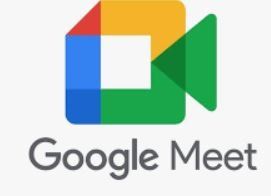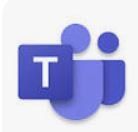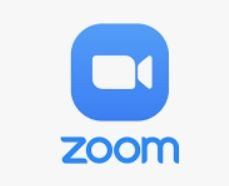clasesdesap1@gmail.com
QUE ES SAP
QUE ES SAP CURSO SAP INTRODUCCION DESDE CERO
SAP es el acrónimo de Systems, Aplications and Products in Data processing (sistemas, aplicaciones y productos en el procesamiento de datos). Es el nombre del sistema y de la empresa que lo desarrolla.
Es una ERP (Enterprise Resource Planning) es una herramienta para planificación, análisis y control de los recursos de la empresa, se trata de una base de datos financiera y relacional.
Características:
1. Es exhaustivo: abarca todas las necesidades de procesamiento de datos de la empresa.
2. Es modular: el sistema está dividido en módulos, cada uno gestiona un área de la empresa, cada módulo se designa con las iniciales de su nombre en ingles: FI financiera o CO contabilidad interna, HR recursos humanos….
3. Integración: los módulos están interrelacionados, lo que se realiza en uno de ellos tiene reflejo en los demás. Toda la información común se almacena en una base de datos centralizada que es el mandante, es la estructura organizativa más importante en SAP, todos los módulos tienen acceso a la información del mandante.
4. Flexible: se puede utilizar conjuntamente con el software de otros fabricantes.
5. Global: soporta su uso en varios idiomas, contabiliza en distintas monedas, recoge las particularidades fiscales y laborales de distintos países, es multiempresa.
6. Adaptable: el sistema se parametriza, se adapta a las necesidades concretas de la empresa cliente.
Mandante
Es la una unidad jurídica y organizativa e independiente dentro del sistema:
• No es posible acceder a los datos de una empresa desde otro mandante.
• Si una sociedad cambia de mandante hay que crearla como nueva.
• No se pueden intercambiar datos entre mandantes.
Los distintos mandantes de un sistema se identifican con un código de 3 números.
El mandante 000 contiene el sistema estándar de SAP, y no puede ser modificado. SAP suministra el mandante 001 junto con el mandante 000. Ambos sistemas son idénticos cuando se suministran.
El sistema contiene elementos independientes del mandante (elementos comunes a todos los mandantes) y específicos del mandante (elementos que solo se encuentran en un mandante concreto y que no están accesibles en otros mandantes).
Proceso de implantación o implementación:
Al proceso de instalar SAP en una empresa es lo que se llama implantar o implementar, este trabajo lo lleva a cabo una empresa consultora y los profesionales que lo realizan son los consultores, la empresa donde se implanta el sistema se llama empresa cliente.
El proceso de implantación o implementación se realiza en 3 sistemas, ambientes, fases o pasos y son:
1. Desarrollo: es la fase en la que se lleva a cabo la parametrización, se realizan los desarrollos y la adaptación del sistema a los requerimientos del cliente.
2. Test and training (integración y calidad): se prueban de forma conjunta los desarrollos y parametrizaciones realizados en la fase anterior para comprobar que interactúan correctamente, se llevan a cabo pruebas de rendimiento, el cliente comprueba si el sistema se adapta a sus exigencias, y se forma al personal en el manejo del sistema.
3. Productivo o producción: explotación real del sistema.
Perfiles de SAP:
En SAP nos encontramos con 3 perfiles o roles claramente diferenciados y son:
1. Programadores ABAP: ABAP es el lenguaje de programación propio de SAP.
2. Consultores: son los encargados de parametrizar (en ingles customizing) el sistema, de adaptarlo a las necesidades de la empresa cliente.
3. Usuarios finales: quienes utilizan SAP en su trabajo diario de contables, asesores….los consultores son los que forman a los usuarios finales al implantar el sistema.
Estructura de SAP:
SAP está basado en la estructura cliente-servidor: hay un ordenador central (servidor) que ejecuta los distintos programas que componen el sistema y otros ordenadores (clientes) que reciben y muestran los resultados de esa ejecución.
Todos los ordenadores que se utilizan como clientes deben de tener instalado el Frond End de SAP o (SAP Gui) que es el programa que permite navegar por las distintas aplicaciones integradas que conforman el sistema.
ENTORNO SAP (elementos principales)
Transacciones:
En SAP se trabaja con transacciones (los distintos procesos administrativos), son el medio por el que los usuarios interactúan con el sistema, es la manera de decirle al sistema lo que se quiere realizar.
Para acceder a una transacción hay que ir abriendo carpetas hasta encontrarla (es lo que se llama la trayectoria de navegación).
Otra opción es teclear su código en el campo de comandos de la barra de herramientas estándar (para que aparezca el código de la transacción junto a su nombre: menú detalles – opciones – visualizar nombres técnicos).
También se pueden crear accesos directos a las transacciones en la carpeta de favoritos: primero se pueden crear carpetas dentro de favoritos para organizar los accesos directos (es opcional).
Carpeta de Favoritos:
Nos permite tener acceso a las transacciones que más utilizamos sin necesidad de tener que utilizar la trayectoria de navegación.
Es particular de cada usuario y éste la organiza en función de sus preferencias y necesidades.
Las distintas opciones que nos encontramos para su configuración son:
- Crear carpeta en favoritos:
o Botón derecho en favoritos – insertar carpeta.
o Menú favoritos – insertar carpeta.
- Crear accesos directos a las transacciones:
o Llegar a la transacción mediante la trayectoria de navegación, pinchar en el nombre, arrastrar y soltar encima de la carpeta de favoritos.
o Llegar a la transacción mediante la trayectoria de navegación, pinchar en el nombre con el botón derecho y en el menú contextual elegir añadir a favoritos.
o Llegar a la transacción mediante la trayectoria de navegación, marcarla con un clic y menú favoritos – añadir.
o Llegar a la transacción mediante la trayectoria de navegación, marcarla con un clic, botón añadir a favoritos de la barra de aplicaciones.
o Desplegar el menú de favoritos – insertar transacción e indicar el código de la transacción.
- Modificar favoritos:
o Situarnos en el acceso directo y botón derecho – modificar favoritos.
o Situarnos en el acceso directo o botón (icono) modificar favoritos de la barra de aplicaciones.
o Situarnos en el acceso directo y Menú Favoritos de la barra de menú y seleccionar Modificar.
- Eliminar favoritos:
o Situarnos en el acceso directo y botón derecho y Borrar favoritos.
o Situarnos en el acceso directo o botón (icono) Borrar favoritos de la barra de aplicaciones.
o Situarnos en el acceso directo y Menú Favoritos de la barra de menú y seleccionar Borrar.
Tipos de campos:
Dentro de cualquier transacción nos aparecerán diferentes campos para la introducción de la información. Tenemos 4 tipos de campos:
1. Obligatorios o requeridos: campos que es necesario cubrir para poder continuar. El sistema no nos permitirá continuar si no los cumplimentamos debidamente apareciendo un mensaje de error en rojo en la barra de estado. Si el campo está vacío nos aparecerá en él un pequeño icono blanco cuadrado con el símbolo de visto bueno.
2. Campos con datos por defecto: campos que ya aparecen cubiertos, cumplimentados, pero esos datos son modificables por parte del usuario.
3. Campos protegidos: aparecen sombreados y no son modificables (tratables) por el usuario.
4. Campos opcionales: campos en blanco que pueden ser cumplimentados o no (no es obligatoria su cumplimentación).
Matchcodes:
En muchos campos nos encontraremos con los matchcodes o ayudas de búsqueda.
Muestran las posibles opciones para cumplimentar un campo. Si existen muchas opciones el sistema nos despliega un menú de búsquedas con diferentes criterios de búsqueda en función de la transacción o campo en el que nos encontremos.
Los matchcodes se identifican porque si nos posicionamos en el campo en cuestión aparece a la derecha un pequeño icono cuadrado.
Para desplegarlo tenemos dos opciones:
1. Pinchar en el icono del cuadrado blanco que aparece a la derecha del campo.
2. Posicionado en el campo en cuestión, pulsar F4.
Mensajes tipo:
En la barra de estado (parte inferior de la pantalla) el sistema muestra los distintos mensajes a medida que interactuamos con el sistema.
Hay 3 tipos de mensajes:
1. Mensajes verdes: todo el proceso es correcto (todo está ok).
2. Mensajes amarillos: se trata de avisos, de warning. El sistema nos avisa de que no todo está correcto pero con la situación actual podemos continuar el proceso de trabajo. Para continuar hemos de indicarle al sistema que nos damos por enterados y que deseamos continuar. Para ello podemos pulsar intro o pinchar en el icono verde de continuar de la barra de iconos.
3. Mensajes rojos: errores que impiden continuar. En tanto no solucionemos el problema no podremos avanzar.
Modos:
SAP permite realizar distintas tareas al mismo tiempo y las actualizaciones se realizan en tiempo real. Para ello hay que abrir modos (distintas ventanas y hasta un máximo de 6).
Para ello tenemos el icono “generar modo nuevo” en la barra de herramientas estándar o en menú sistema – crear modo. Para cerrar modos podemos clicar el aspa de la ventana que queremos cerrar.



OFERTA TRABAJO CONSULTORES SAP BRIM
SAP BRIM Consultants (Madrid) (Híbrido) - Madrid, Madrid, Comunidad de Madrid, España
Madrid, Comunidad de Madrid, España · hace 1 mes · 2 solicitudes
Presencial Jornada completa Intermedio
Description
En Grupo Digital, buscamos para importante compañIa del sector servicios
Rol
Número De Vacantes
Ofrecemos
Ubicación: MADRID HIBRIDO
Tareas
Minimum Requirements
Perfil senior cinco (5) o más años de experiencia.
Perfil junior tres (3) a cinco (5) años de experiencia.
Imprescindible conocimientos en SAP BRIM (Convergent Invoicing / FICA/ CI).
Inglés alto C1.
Grupo Digital
Somos un grupo de empresas tecnológicas, formado actualmente por unos 200 profesionales, en distintas áreas: desarrollo, sistemas, ingeniería automática, consultoría...
Amplia informacion en nuestra web www.grupodigital.eu
OFERTAS DE TRABAJO SAP


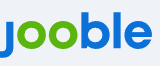
SAP SD JUNIOR
En Unisys, una empresa multinacional con más de 23.000 empleados a nivel mundial, no sólo nos mantenemos al día con la tecnología, sino que somos pioneros. Nos dedicamos a ayudar a nuestros clientes a navegar por el siempre cambiante panorama digital con creatividad, curiosidad y un incesante afán innovador.
Nuestra misión es fomentar una cultura de inclusión que defiende el respeto, amplifica las ideas positivas y garantiza la igualdad de oportunidades para todos.
Nos encontramos en búsqueda de consultores y consultoras SAP SD Senior,
¿Te animas?
¿Que buscamos en nuestro candidato ideal?
- Más de 5 años de experiencia en consultoría SAP SD, con experiencia muy valorable en MM.
- Experiencia en Interacción y Comunicación con los Stakeholders a diferentes niveles, para el seguimiento del Servicio.
- Gestión de activos.
- Capacidad de Liderazgo.
-Valorable también que tenga experiencia en MM
¿Qué te ofrecemos?
- Contrato indefinido.
- Modelo Híbrido 2 días oficina, 3 días home office.
- Plan de carrera a medida, orientado a crecimiento y aprendizaje continuo.
- Formación continuada, tanto técnica como competencial (clases de inglés, cursos de Skills interpersonales...).
- Proyectos dinámicos en uno de nuestros mayores clientes. (IBEX35).
- Interesante plan de retribución flexible: seguro de vida, seguro médico, tickets guardería, tickets restaurante, tickets transporte...
Si estás buscando un cambio, quieres nuevos retos y tienes experiencia previa como consultor SAP
Sigue leyendo porque esta es la oferta que estabas esperando!
Estamos buscando un perfil de consultor SAP MM para trabajar en una posición estable híbrida en Madrid en uno de nuestros clientes.
Tus principales funciones serán:
- Realizar el mantenimiento, soporte, evolutivos y correctivos de los componentes SAP MM y estructuras en los sistemas SAP
- Gestión del proyecto desde su recepción hasta la implementación.
- Gestionar incidencias y mejoras solicitadas por los usuarios
- Trabajar con el equipo funcional en la recopilación de requisitos de información de negocio y con el equipo de soporte técnico.
Este puesto de trabajo está hecho para ti sí…:
- Tienes experiencia mínima de 5 años en el rol de Consultor/a SAP MM
- Buscas un lugar estable donde poder desarrollar tu carrera profesional.
- Estas abierto a nuevos retos y seguir aprendiendo día a día.
- Disfrutas del trabajo en equipo y compartir el día a día junto a los compañeros.
Trabajar con nosotros te aportará:
- Contratación indefinida desde el primer momento.
- Posición estable con plan de formación y carrera profesional.
- Flexibilidad y la posibilidad de teletrabajar 100%.
- Participar en proyectos desafiantes en un entorno dinámico.
- Dispondrás de retribución flexible y ticket restaurant entre otros beneficios.
Si te interesa la oportunidad y conocer todos los detalles, no dudes en aplicar al puesto para que podamos contactarte y hablar mejor sobre la posición, darte todos los detalles y resolver cualquier duda que te pueda surgir.
CONSULTOR SAP ARIBA
Hola Consultores, S.L. es una empresa especializada en la provisión de Servicios TIC e Ingeniería para la gestión empresarial, ofreciendo soluciones diseñadas a medida de las necesidades de nuestros clientes.
Nos enorgullece ser una empresa 2.0 innovadora donde las personas son el centro de nuestra atención. La ética, transparencia, imparcialidad e independencia son valores fundamentales en nuestra filosofía, y también estamos comprometidos con la igualdad de género. Nos esforzamos por garantizar oportunidades equitativas para hombres y mujeres en todas las áreas de nuestro trabajo. Además, estamos firmemente a favor de la igualdad en todas sus formas y promovemos un entorno inclusivo donde cada individuo, independientemente de su género, religión, orientación sexual, etnia o cualquier otra característica, sea valorado y respetado.
🚨ATENTION BARCELONA🚨We're looking for a: Consultant with experience in SAP ARIBA and English C1. 🚩🚀🚩
Position Overview:
- We are seeking a dynamic and experienced Product Owner to join our Procurement Digitalization programme, specializing in SAP Ariba.
- The ideal candidate will have a deep understanding of procurement processes end to end and possess knowledge of artificial intelligence (AI) technologies.
- As a Product Owner, you will be responsible for driving the development and enhancement of SAP Ariba features, driving the development of satellite enhancements connected to Ariba, ensuring alignment with customer (Procurement) needs.
Key Responsibilities:
•Serve as the primary liaison between stakeholders, including Procurement department, development teams, and leadership, to define and document product requirements to tech team and prioritization of all.
•Collaborate with cross-functional teams to prioritize product backlog, ensuring that features are delivered in line with business objectives.
•Measure and track business objectives are met.
•Define user stories, acceptance criteria, and feature specifications, leveraging your expertise in procurement processes and AI technologies.
•Work closely with engineering teams to facilitate agile development practices, including sprint planning, backlog grooming, and sprint review sessions.
•Gather feedback and insights to drive continuous improvement and customer (procurement) satisfaction.
•Act as a subject matter expert for AI solutions applied to Procurement. Additionally knowing SAP Ariba, providing guidance and support sessions.
✈Availability to travel outside Spain.
😱 Applications that do not meet the requirements will be automatically rejected.
❤️ BENEFICIOS:.
📍 Oficinas en el centro de Barcelona.
🤝🏽Contrato laboral indefinido y estabilidad desde el primer día.
🚀Todo nuestro apoyo para tu desarrollo personal/profesional.
🕓Jornada laboral híbrida.
✍🏻Incorporación inmediata.
🥰Excelente clima laboral.
💊Seguro médico privado con Adeslas (completo + dental).
📕Pago del 100% exámenes de certificación oficial.
✔️Grandes proyectos con tecnologías avanzadas.
Consultor/a SAP FICO
Ésta es una excelente oportunidad para personas con experiencia en Consultoría SAP que quieran dar un salto en su carrera profesional y formar parte de una multinacional presente en 5 continentes.
Contamos con más de 20 años de experiencia como consultora tecnológica implementando proyectos punteros. Uno de nuestros principales objetivos es el crecimiento en Cloud, con diferentes tecnologías como S4HANA, Public y Private edition.
Dentro de VISEO participarás en proyectos altamente metodológicos, con grandes clientes a nivel nacional e internacional de diferentes sectores, lo que te permitirá conocer y profundizar en su negocio. Formarás parte de un equipo sólido y altamente cualificado en SAP.
Tu Rol:
- Participarás en proyectos de implementación y Roll outs de SAP S4Hana trabajando principalmente los módulos FI y/o CO.
- Revisión y resolución de incidencias funcionales.
- Participarás en proyectos: preparación BBPS, Realización tareas previstas, documentación.
- Assessments en clientes para mejorar y optimizar procesos.
- Conocerás un acelerador de implementación que también te permitirá conocer más rápido el sector y la tecnología.
- Tecnologías que utilizamos: SAP FI, SAP CO, S4HANA, Public Cloud.
Tu Perfil:
- Experiencia mínima de 2 años en proyectos de implantación, rollouts o evolutivos en los módulos de FI y/o CO.
- Conocimientos básicos ABAP; debugging para definir requerimientos técnicos.
- Buscamos una persona proactiva, con buena comunicación y actitud para resolver problemas.
- Trabajamos en proyectos internacionales por lo que es necesario inglés alto.
¿Qué podemos aportarte?
- Oportunidad de incorporarte en una empresa pionera a nivel tecnológico.
- Formación continua, tanto técnica como competencial, dentro de un plan de carrera personalizado, acompañado de un programa de mentoring.
- Contrato Indefinido.
- Flexibilidad horaria y posibilidad de teletrabajo.
- Salario competitivo + Beneficios Sociales (seguro médico, ayuda económica para el teletrabajo, ticket restaurant, transporte, cheque guardería, 26 días de vacaciones al año etc).
- Además en la oficina jamás falta el café gratis.
Tendrás las siguientes responsabilidades en seguridad dentro de la compañía:
- Acceso a la información confidencial relativa al cliente del que es responsable.
- Solicitud de medidas / usuarios.
- Observancia del cumplimiento de las políticas de seguridad y las políticas internas
- T4S is a leading provider in the SAP field. Our strategic position is the result of our talented skilled and experienced people. We strive to attract top talent seeking to develop their full potential by delivering excellence to our clients.
We are looking for a SAP MM Senior Consultant. The ideal candidate will have the opportunity to work on an international project, closely collaborating with an international team.
Your Responsibilities
Implementations, migrations, rollout and SAP process improvements - Preparation of functional designs for developments and integrations
- Configure SAP, testing, training end users and writing processes
- Gathering of requirements and ability to make customaizing
- Trainings
- Investigate problems and diagnose their root causes
- What we offering?
Great work environment, the people who make up our teams make it possible - International Projects SAP
- Smartworking
- Customized training and the possibility of participating in guilds and transversal groups for the dissemination of knowledge of all kinds
- Personalized career plan, so you can achieve the goals you set for yourself
- Requirements
Over 5 years of experience in SAP Projects as SAP MM Consultant - Fluent in English
- Teamwork
- Confident at communicating effectively with business stakeholders / other team members
- En EY, tendrás la oportunidad de construir una carrera tan única como tú. Con el apoyo de un entorno global y una cultura inclusiva y tecnológica, conseguirás ser la mejor versión de ti mismo. Queremos contar contigo como una voz única, como alguien que aporta, y con la perspectiva de ayudar a EY a ser mejor. Únete a nosotros y construye una experiencia única y un mundo mejor para todos.
La oportunidad:
Desde EY Consulting nos hemos adaptado a la naturaleza de los sectores, a las nuevas necesidades que tienen nuestros clientes y los acompañamos en su transformación digital. Somos innovadores, ágiles, colaborativos y alineamos objetivos de estrategia de negocio con las nuevas tecnologías.
Uno de nuestros pilares es transformar el negocio a través de nuevas tecnologías e innovación atrayendo y cautivando el talento excepcional.
EY Consulting nos dividimos en dos grandes áreas: Business Consulting y Technology Consulting. Desde Business Consulting realizamos proyectos de estrategia de negocio, optimización de procesos y gestión del cambio. En Technology Consulting desarrollamos soluciones vinculadas a las áreas de Big Data & Analytics, Cyberseguridad, SAP, Automatización de procesos de negocio (RPA, NLP…), entorno Cloud, etc.
En la actualidad, buscamos reforzar nuestro equipo de SAP con la incorporación de un Senior Consultant con experiencia de, al menos, 3 años en la implantación de soluciones SAP en los módulos FICO // ISU// MM/SD // PS entre otros, para proyectos tanto a nivel nacional como internacional.
Funciones:
Contacto directo con cliente y toma de requerimientos funcionales. - Análisis de necesidades e infraestructura.
- Diseño de la solución: arquitectura, modelo de gestión, implantación.
- Ejecución de pruebas funcionales y de integración de sistemas con visión E2E de procesos.
- Mantendrás contacto con los responsables departamentales de cliente, entendiendo su negocio y adaptando las funcionalidades de la herramienta (SAP) a sus procesos, necesidades y casuística particular, siendo valorable tu expertise sectorial.
- Contribuirás en la toma y análisis de nuevos requerimientos, con especial importancia en la planificación y análisis de los impactos, participando en el desarrollo de las todas fases del ciclo de vida del proyecto: diseño, configuración, pruebas, formación, puesta en producción y soporte al arranque.
- Requisitos:
Grado/Licenciatura universitaria. Positivamente valorable aportar formación especializada en SAP. - Experiencia de, al menos, 3 años desarrollando las funciones descritas en implantaciones o fases de mantenimiento correctivo/evolutivo de los módulos FI, CO, MM. Valoraremos positivamente aportar conocimientos de programación ABAP.
- Nivel de inglés avanzado.
- Buscamos perfiles con una clara orientación al cliente, acostumbrado a la gestión y coordinación de proyectos, con inquietudes tecnológicas y con ganas de aportar valor a nuestro equipo.
- Qué Buscamos:
Aumentar el valor de nuestro equipo de SAP para, de esta manera dar un mejor servicio a nuestros clientes y ayudar a la transformación digital en un entorno cambiante y dinámico.
Qué ofrecemos:
Aprendizaje continuo: Desarrollarás la mentalidad y las habilidades para enfrentarte a nuevos retos. - Tú defines el éxito: te proporcionaremos herramientas y flexibilidad para que puedas llegar a las metas propuestas.
- Liderazgo transformacional: Te daremos la confianza y formación para que puedas crecer y llegar a ser un buen líder.
- Cultura inclusiva y diversidad: Cada persona es única y tiene algo que aportar, te daremos voz para ello; toda idea es importante.

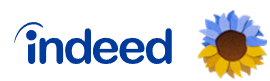
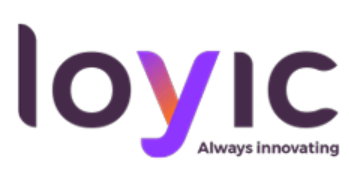
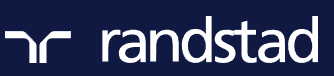
Consultores SAP
Para algunas personas, la tecnología es reto, la innovación es pasión, y la posibilidad de cambiar el mundo es una oportunidad.
Somos Integra, empresa líder en el sector tecnológico. Creemos en el valor de las personas, la innovación y la formación constante. Con nosotros podrás desarrollar todo tu potencial en un equipo plural y cercano, ¿quieres oír más?
Desde el área de Selección buscamos incorporar un/a Consultor SAP - AM para unirse al equipo IT de uno de nuestros clientes especializados en productos para el sector retail.
¿Cuáles serán tus tareas?
- Realizar un primer testeo en los entornos de UAT a los cambios de programas resultantes de haber abierto una incidencia.
- Ayudar a los equipos de negocio en el testeo de cambios de programas resultantes de haber abierto una incidencia.
- Generar la documentación pertinente y realizar el traspaso de la incidencia al equipo de soporte local responsable del departamento de infraestructura.
- Entender procesos multisistemas tanto a nivel negocio como a nivel técnico.
- Descargar información de tablas tanto SAP como no SAPs.
- Realizar seguimiento de las incidencias.
- El responsable de generar y mantener la documentación de nuevos errores.
¿Qué perfil estamos buscando?
- Tener experiencia demostrable con SAP - AM
- Experiencia creando evolutivos.
- Conocimientos de Debugging SAP ABAP.
- Inglés Avanzado.
¿Qué ofrecemos?
- Contrato indefinido.
- Horario flexible.
- Modalidad de trabajo híbrido
Si quieres formar parte de proyectos innovadores y de vanguardia tecnológica, estando en un ambiente motivante y dinámico que fomenta la iniciativa y el crecimiento profesional, ¡sigue leyendo!
NTT DATA somos todas las personas que la formamos. Un equipo de más de 139.000 profesionales, tan diverso como diversos son los 50 países en los que estamos presentes y los diferentes sectores en los que desarrollamos nuestra actividad; telecomunicaciones, entidades financieras (banca y seguros), industria, utilities, sector público y sanidad.
¿Nuestra misión? Ofrecer soluciones tecnológicas, de negocio, estrategia, desarrollo y mantenimiento de aplicaciones, siendo un referente en consultoría. Todo gracias a la colaboración entre equipos, la calidad humana de nuestra gente y a que no nos conformamos con lo establecido, buscamos siempre la innovación que nos acerca al futuro.
Nuestra esencia nos ha llevado a la vanguardia de la tecnología, a romper paradigmas y a brindar las soluciones que realmente se corresponden a las necesidades de cada cliente. Nuestro talento nos ha hecho poder decir con orgullo que somos una de las 6 empresas TOP de tecnologías en el mundo.
Nuestra área de SAP está compuesta por un equipo de profesionales que unen el conocimiento y sensibilidad por los procesos de negocio con el expertise y conocimiento del ecosistema SAP-centric.
Ofrecemos soluciones y servicios “end to end” de consultoría de transformación, de implantación y outsourcing alrededor de SAP y creamos productos propios para ayudar a nuestros clientes a transformar sus procesos de negocio y generar ventajas competitivas en sus mercados.
La diversidad de soluciones y servicios que ofrecemos es el reflejo de la diversidad de talento y múltiples capacidades que potenciamos trabajando en equipo y formando parte de un gran grupo multinacional.
Actualmente, estamos buscando profesionales que quieren formar parte de esta familia y, si puedes tener interés en nuevas oportunidades laborales, ¡nos encantaría conocerte!
¿Qué necesitas para encajar en la posición?
- Experiencia de más de 3 años en implantaciones y/o mantenimientos SAP.
- Conocimientos sólidos en alguno de los siguientes módulos: SAP APO, SAP IBP, SAP WM/eWM, SAP PP, SAP QM, SAP PM, SAP TM, SAP MM y SAP SD.
- Nivel alto de inglés.
- Orientación al cliente.
¿Qué podemos ofrecerte?
- Proyectos transformacionales en líderes mundiales en su sector
- Proyectos nacionales e internacionales.
- Una atractiva carrera profesional con importantes oportunidades de crecimiento.
- Plan de formación individualizado comprometido con el crecimiento profesional de las personas que forman la compañía, porque somos una de las empresas líderes de planes de formación a empleados.
- Retribución competitiva con revisión anual y beneficios sociales.
¿TE APETECE VIVIR EN CANARIAS UNA TEMPORADA? En Inetum queremos incorporar Consultores de SAP Finanzas Juniors y senior que residan en cualquiera de las Islas Canarias.
Trabajarás en un proyecto que incluye migración a S4 HANA.
*Ubicación del puesto: Híbrido. Mayormente teletrabajo salvo 1 ó 2 días a la semana de trabajo presencial en nuestra oficina de Las Palmas de Gran Canaria. Nosotros te cubrimos el gasto de transporte si vives en otra de las islas Canarias.
*Requisitos:
• Al menos 6 meses de experiencia como Consultor SAP FI
• Valorable experiencia en implantaciones de SAP FI.
• Conocimiento de los procesos estándar de SAP.
• Valorable certificación en SAP Finanzas.
• Valorable titulación universitaria.
*¿Qué ofrecemos?
- Contrato indefinido y proyecto estable de larga duración.
- Plan de formación tecnológica con certificaciones gratuitas.
- Horario flexible: L a J de 8h/9:30h a 17h/18:30h (tú eliges), V de 8h-14:45h. Intensiva Julio y Agosto (8:00h a 15:00h).
- Si estás en otra isla cubrimos los gastos de transporte.
- Plan de carrera.
- Formación en idiomas.
- Retribución flexible: retribución a la carta pudiendo elegir diferentes productos y modelar tú mism@ cómo distribuirlos: seguro de salud, tickets de comida, guardería y tarjeta transporte.
*Sobre nosotros: Inetum es una compañía de servicios ágil que proporciona servicios y soluciones digitales y un grupo global que ayuda a compañías e instituciones a aprovechar al máximo el flow digital. Con su perfil multi-experto, Inetum ofrece a sus clientes una combinación única de proximidad, organización sectorial y soluciones de calidad industrial. Presente en más de 26 países, el Grupo tiene cerca de 27.000 empleados (6.000 en España) y en 2020 generó unos ingresos de 1.966 millones de euros.
Una de las principales Business Lines de INETUM es SAP. Somos más de 2.300 consultores SAP en el mundo, de los cuales más de 700 están en España. Somos uno de los principales partners de SAP con certificaciones y proyectos en casi todas las soluciones: S4 HANA CLOUD, ARIBA, SFSF, SAP CX...
Inetum es una compañía de servicios ágil que proporciona servicios y soluciones digitales y un grupo global que ayuda a compañías e instituciones a aprovechar al máximo el flow digital. Con su perfil multi-experto, Inetum ofrece a sus clientes una combinación única de proximidad, organización sectorial y soluciones de calidad industrial. Presente en más de 26 países, el Grupo tiene cerca de 27.000 empleados (6.000 en España) y en 2020 generó unos ingresos de 1.966 millones de euros.
Una de las principales Business Lines de INETUM es SAP. Somos más de 2.300 consultores SAP en el mundo, de los cuales más de 700 están en España. Somos uno de los principales partners de SAP con certificaciones y proyectos en casi todas las soluciones: S4 HANA CLOUD, ARIBA, SFSF, SAP CX...
En Inetum queremos ampliar nuestro equipo con un Consultor SAP FI con experiencia en S/4HANA Cloud.
*Ubicación del puesto: puedes elegir entre trabajar 100% en remoto o bien híbrido en alguna de las oficinas que tenemos en España.
*Requisitos:
• Al menos 2 años de experiencia como Consultor SAP Finanzas.
• Muy valorable experiencia en S/4 HANA public Cloud.
• Valorable experiencia en implantaciones de SAP FI.
• Valorable inglés alto.
*¿Qué ofrecemos?
- Contrato indefinido y proyecto estable de larga duración.
- Plan de formación tecnológica con certificaciones gratuitas.
- Horario flexible: L a J de 8h/9h a 17h/18h, V de 8h-14:30h. Intensiva Julio y Agosto (8:00h a 15:00h).
- Plan de carrera.
- Formación en idiomas.
- Retribución flexible: retribución a la carta pudiendo elegir diferentes productos y modelar tú mism@ cómo distribuirlos: seguro de salud, tickets de comida, guardería y tarjeta transporte.
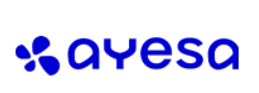
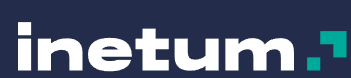
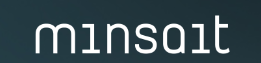

SAP FI CONSULTANTS
¡T4S Advance Solutions keep growing! 🤘
T4S is a leading provider in the SAP field. Our strategic position is the result of our talented skilled and experienced people. We strive to attract top talent seeking to develop their full potential by delivering excellence to our clients.
We are looking for a SAP FI Senior Consultant. The ideal candidate will have the opportunity to work on an international project, closely collaborating with an international team.
Your Responsibilities
- Implementations, migrations, rollout and SAP process improvements
- Preparation of functional designs for developments and integrations
- Configure SAP, testing, training end users and writing processes
- Gathering of requirements and ability to make customaizing
- Trainings
- Investigate problems and diagnose their root causes
What we offering?
- Great work environment, the people who make up our teams make it possible
- International Projects SAP
- Smartworking
- Customized training and the possibility of participating in guilds and transversal groups for the dissemination of knowledge of all kinds
- Personalized career plan, so you can achieve the goals you set for yourself
Requirements
- Over 5 years of experience in SAP Projects as SAP FI Consultant
- Fluent in English
- Teamwork
- Confident at communicating effectively with business stakeholders / other team members
Requisitos
En INETUM buscamos incorporar un Consultor SAP TRM / FAM para incorporarse dentro de nuestro área de SAP.Se requiere experiencia en con:ECC o S/4HAHANAMercado de DineroRenta FijaRenta VariableFondosDivisasDerivados (de cobertura y especulación)AnalyzerGestión de LimitesCálculo ratios Sensibilidad y RiesgosCálculo ratios RentabilidadReportingAnálisis cartera por simulacionesDeseable:
- Conocimientos contables.
- Conocimiento del sector seguros.
- Certificación SAP.
Perfil
En INETUM buscamos incorporar un Consultor SAP TRM / FAM para incorporarse dentro de nuestro área de SAP.Se requiere experiencia en conECC o S/4HAHANAMercado de DineroRenta FijaRenta VariableFondosDivisasDerivados (de cobertura y especulación)AnalyzerGestión de LimitesCálculo ratios Sensibilidad y RiesgosCálculo ratios RentabilidadReportingAnálisis cartera por simulacionesDeseable:
- Conocimientos contables.
- Conocimiento del sector seguros.
- Certificación SAP.
Organización
Somos un grupo internacional de consultoría digital ágil. En la era de la post transformación digital, nos esforzamos por permitir que cada uno de nuestros 27 000 profesionales se renueve continuamente viviendo de manera positiva su propio flow digital.
Cada uno de ellos puede moldear su trayectoria profesional de acuerdo con sus preferencias, emprender de forma práctica para construir junto a sus clientes un mundo más positivo, innovar localmente en 26 países y armonizar su carrera profesional con su bienestar personal.
Desde EY Consulting nos hemos adaptado a la naturaleza de los sectores, a las nuevas necesidades que tienen nuestros clientes y los acompañamos en su transformación digital. Somos innovadores, ágiles, colaborativos y alineamos objetivos de estrategia de negocio con las nuevas tecnologías. Uno de nuestros pilares es transformar el negocio a través de nuevas tecnologías e innovación atrayendo y cautivando el talento excepcional.
EY Consulting nos dividimos en dos grandes áreas: Consultoría de Negocios y Consultoría Tecnológica. Desde Business Consulting realizamos proyectos de estrategia de negocio, optimización de procesos y gestión del cambio. En Technology Consulting desarrollamos soluciones vinculadas a las áreas de Big Data & Analytics, Cyberseguridad, SAP, Automatización de procesos de negocio (RPA, NLP…), entorno Cloud, etc.
Nuestra práctica de SAP está formada por un equipo multidisciplinar, dinámico y cuyo objetivo común es convertirnos en los mejores expertos en el ámbito de la consultoría para nuestros clientes. Además, lideramos una amplia gama de proyectos internacionales en diferentes sectores. Como parte del equipo, disfrutarás de un entorno creativo, desafiante y colaborativo donde tanto tus ideas como tu motivación serán muy valoradas.
En la actualidad, estamos buscando un Consultor/a Junior SAP FICO/ SD-MM / PS entre otros, para integrar en nuestros proyectos y participar en el diseño e implantación de soluciones.
Funciones:
- Contacto directo con cliente y toma de requerimientos funcionales.
- Apoyo en el análisis de necesidades e infraestructura.
- Soporte en el diseño de la solución: arquitectura, modelo de gestión, implantación.
- Ayuda en la ejecución de pruebas funcionales y de integración de sistemas con visión E2E de procesos.
- Mantendrás contacto con los responsables departamentales de cliente, entendiendo su negocio y adaptando las funcionalidades de la herramienta (SAP) a sus procesos, necesidades y casuística particulares, siendo valorable tu experiencia sectorial.
- Ayudarás a contribuir en la toma y análisis de nuevos requerimientos, con especial importancia en la planificación y análisis de los impactos, participando en el desarrollo de las todas las fases del ciclo de vida del proyecto: diseño, configuración, pruebas, formación, puesta en producción. y soporte al arranque.
Requisitos :
- Graduados en Ingeniería Industrial, Informática, Telecomunicaciones, ADE y Tecnología o similares o máster relacionados.
- Certificación valorable SAP o haber estudiado Máster en SAP.
- Experiencia de al menos 6 meses en las funciones descritas en proyectos de implantación o mantenimiento de los módulos de FI, MM, CO. Valoraremos positivamente aportar conocimientos de programación ABAP.
- Inglés: nivel avanzado
- Capacidad de trabajo en equipo, proactividad e iniciativa, orientación al cliente.
Qué estamos buscando:
- Mentalidad ágil y orientada al crecimiento : Buscamos personas innovadoras, que sean capaces de trabajar de una manera ágil y con capacidad de adaptación en un mundo de cambio constante.
- Curiosidad y orientación a objetivos : Buscamos personas que sean capaces de ver oportunidades en vez de retos, que se hacen las mejores preguntas para buscar las mejores respuestas y, de esta manera, construyen un mundo mejor.
- Inclusividad : Buscamos personas capaces de adaptarse a distintas perspectivas, que las busquen y las valoren a la hora de trabajar en equipo, para generar seguridad y confianza.
- Integrado en el área de Informática se responsabilizará de:
Garantizar la correcta parametrización, mantenimiento y explotación de los distintos módulos implantados: SAP (CS, SD, MM, PM, PS, FI, CO). - Mantener un servicio de soporte a los usuarios de SAP para resolver las incidencias o errores que puedan surgir en el desempeño de su trabajo.
- Canalizar las necesidades detectadas de los usuarios finales.
- Garantizar la calidad de funcionamiento del sistema
- Formar a los usuarios en el uso de las aplicaciones
- Documentación de las soluciones técnicas / funcionales y procesos aplicados en los sistemas de información
- Identificación oportunidades de nuevas soluciones a implantar en negocio
- Mantenimiento y gestión de los sistemas información (ERP- CRM - Otros)
- Conocimiento y análisis de procesos de negocio


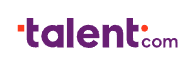
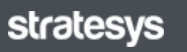
- Para importante cliente en Madrid, necesitamos un Consultor JUNIOR SAP SD/MM
Necesitamos incorporar un Consultor SAP con al menos dos años de experiencia demostrable Consultor SD/MM, deseable conocimiento ABAP para poder realizar con éxito las especificaciones para el equipo de desarrollo
Sector Industria
Formato Hibrido
Estamos en búsqueda de 5 consultores junior SAP que se incorporen en nuestras oficinas de Madrid. Las personas seleccionadas recibirán una formación durante las primeras semanas en consultoría SAP.
Buscamos :
- Grado en Ingeniería Informática, Ingeniería de Telecomunicaciones, Ingeniería de Software, Ingeniería Industrial u otros grados técnicos
- Valorable formación en SAP
- Nivel medio alto inglés
Muchas energía, dinamismo y ganas de crecer en una compañía puntera en el sector tecnológico
Te ofrecemos :
- Contrato indefinido con un salario competitivo
- Retribución flexible (Tarjeta transporte, cheque restaurante, tarjeta sanitaria, etc.)
- Interesante oportunidad profesional para desarrollarte en una empresa reconocida a nivel nacional e internacional en proyectos innovadores y de calidad, con clientes del IBEX 35.
- Importante crecimiento profesional acorde a tu desarrollo dentro de la compañía.
- Formación y planes de carrera personalizados.
- Acceso a la plataforma de idiomas : inglés, portugués, francés, chino etc.
Si eres un apasionado de la tecnología y te gustaría formarte en el área de SAP en una empresa líder en el sector tecnológico Te estamos esperando
Consultor Successfactors Junior
Estamos buscando un Consultor junior SuccessFactors para uno de nuestros clientes de bebidas espirituosas.
Tareas
- Recepción de incidencias, organización y seguimiento de las mismas.
- Tareas básicas de sistemas: asignación de centros de coste...
- Soporte al equipo en el día a día.
**Requisitos**:
- Inglés nível alto
- Comienzo ASAP
- Nueve meses de duración
Si crees que encajas en el perfil y quieres conocer más detalles de la posición, no dudes en inscribirte.
Escribe tu dirección de correo electrónico, te permitirá de estar al tanto de los últimos empleos por: consultor sap sucessfactors junior | [jc502]
Escribe tu dirección de correo electrónico, te permitirá de estar al tanto de los últimos empleos por: consultor sap sucessfactors junior
Tienes un perfil de Consultor/a SAP SuccessFactors? ¿Te gustaría seguir creciendo profesionalmente? ¡Tenemos proyectos para ti!
Desde KEAPPS nos encontramos ampliando el equipo de SAP SSFF y buscamos perfiles tanto Senior (con al menos 3 años de experiencia) como Junior (1 año experiencia).
Funciones:
- Realización de análisis de requisitos y diseños funcionales.
- Consultoría SAP SSFF: Employee Central, Learning, Career Development Planning, Performance, Recruiting.
- Conocimientos de ABAP.
Requisitos:
- Al menos 1 año de experiencia para la vacante JUNIOR / 3 años de experiencia para la vacante SENIOR.
- Experiencia en los módulos:
> EMPLOYEE CENTRAL
> PERFOMANCE AND GOALS
> LEARNING
> RECRUITING MANAGEMENT
- Conocimiento de ABAP.
- Nivel avanzado de inglés.
Se ofrece:
- 100% teletrabajo.
- Horario flexible.
- Proyecto de larga duración.
- Contrato indefinido.
- Formación continua
- Salario según valía.
NUESTRO PROFESORADO SAP

María Ruiz
Profesora Sap Area Logística
⭐⭐⭐⭐ 240 alumnos

Javier Martínez
Profesor Sap Area Financiera
⭐⭐⭐ 90 alumnos
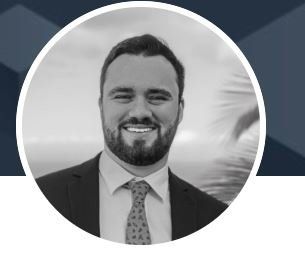
Alex Buesa
Profesor Sap Area Ingeniería
⭐⭐⭐⭐ 280 alumnos

Natalia Figueroa
Profesora Sap Area RRHH
⭐⭐⭐ 120 alumnos

NUESTROS PROFERORES SAP
Certificados Oficiales SAP
Experiencia en Formación SAP
Consultores Profesionales.
Totalmente Orientados al Alumno.
Máximo compromiso y valoración.
ELIGE TU PLAN DE CLASES SAP
CLASE SAP
1 HORA
Clase SAP Individual a elegir módulo finanzas, logística , RRhh , Programación,etc.
1 hora conexión online en directo por Google Meet( Teams, Zoom)
1 Hora
30 €
CLASES SAP
10 HORAS
10 HORAS de Clases SAP Individuales a elegir módulo finanzas, logística , RRhh , Programación,etc.
10 horas conexión online en directo por Google Meet( Teams, Zoom)
10 Horas
290 €
CLASES SAP
20 HORAS
20 HORAS de Clases SAP Individuales a elegir módulo finanzas, logística , RRhh , Programación,etc.
20 horas conexión online en directo por Google Meet( Teams, Zoom)
20 Horas
550 €
CURSO SAP BASICO
Curso SAP Básico multimódulo .
Desde Cero totalmente Práctico
Conexión online en directo por Google Meet( Teams, Zoom)
30 Horas
800 €
CURSO SAP CONSULTOR
Curso SAP Consultor módulo .
Desde Cero totalmente Práctico
Conexión online en directo por Google Meet( Teams, Zoom)
50 Horas
1.300 €
MASTER SAP
DOS MODULOS
Master SAP Consultor 2 módulos .
Desde Cero totalmente Práctico
Conexión online en directo por Google Meet( Teams, Zoom)
100 Horas
2.500 €
+1.000
Alumnos
+30
Cursos
+2.000
Ofertas Trabajo
NUESTROS ALUMNOS NOS AVALAN

Rosa Fuentes
La formación me ha ayudado a completar mi CV para ofertas de trabajo con SAP. Con el Curso Básico ya no me preocupan las entrevistas.Muy profesionales.

Fernando López
Ahora en mi trabajo ya no me preocupa SAP ya que he aprendido los conocimientos Financieros que necesitaba.
100% recomendable.

Ana Mateo
Me ha servido como refuerzo y para la preparación de la Certificación oficial SAP.
Excelente Formación Práctica.

Gonzalo García
Gracias a las Clases de SAP tengo muchas más entrevistas y he encontrado mi primer trabajo SAP. Muy Económico y calidad.
Lista de servicios
-
SAP FINANZASVER CURSOS Elemento de lista 1
Aprende Sap en el Area Financiera , contabilidad , cuentas a pagar , cuentas a cobrar , facturación , cierres contables con SAP , informes , tesorería,etc.
-
SAP LOGISTICAVER CURSOS Elemento de lista 2
Aprenderás pedidos y facturas de compra , gestión almacenes , pedidos y facturas de venta, inventarios , etc.
-
SAP RRHHVER CURSOS Elemento de lista 3
Nóminas , gestión de empleados , formación , Contrataciones de personal , Gestión de tiempos en SAP,etc
-
SAP INGENIERIAVER CURSOS Elemento de lista 4
Módulos SAP PM , PM para la producción y mantenimiento.
Gestión de órdenes , planificación de producción, avisos de mantenimiento.
-
SAP ABAP TECNICOSVER CURSOS
Cursos técnicos para programadores ABAP , administración SAP BASIS , Sap SCP , UI5 FIORI
-
OTROS MODULOS SAPVER CURSOS
En resumen tenemos formación SAP en los siguientes módulos :
SAP FI-CO-TRM-MM-SD-EWM-PP-PM-PS-ABAP-RRHH-SUCCESSFACTORS-TAX-REAL ESTATE-UI5-FIORI
¿A quién va dirigido CURSO SAP?
- Desempleados con o sin experiencia que busquen una reorientación laboral con un cambio hacia la exitosa Carrera Digital ERP-S.A.P.
- Recién Graduados que quieran desarrollar una Carrera Profesional ERP-S.A.P
- Consultores que quieran actualizarse o Certificarse en la última versión ERP-S.A.P. S/4 Hana.
- Usuarios con experiencia en ERP-S.A.P. que quieran dar un salto a la Consultoría y aumentar sus posibilidades profesionales
VENTAJAS DE LA FORMACION SAP ONLINE
- Flexibilidad horaria. Compaginar trabajo, familia y estudios no siempre es fácil. ...
- Facilidad de acceso sin desplazamientos. ...
- Amplia oferta de estudios. ...
- Formación personalizada. ...
- Actualización permanente de contenidos. ...
- Variedad de formatos. ...
- Introduce al usuario en las nuevas tecnologías de la información y comunicación. ...
- Anonimato.
- Más económica
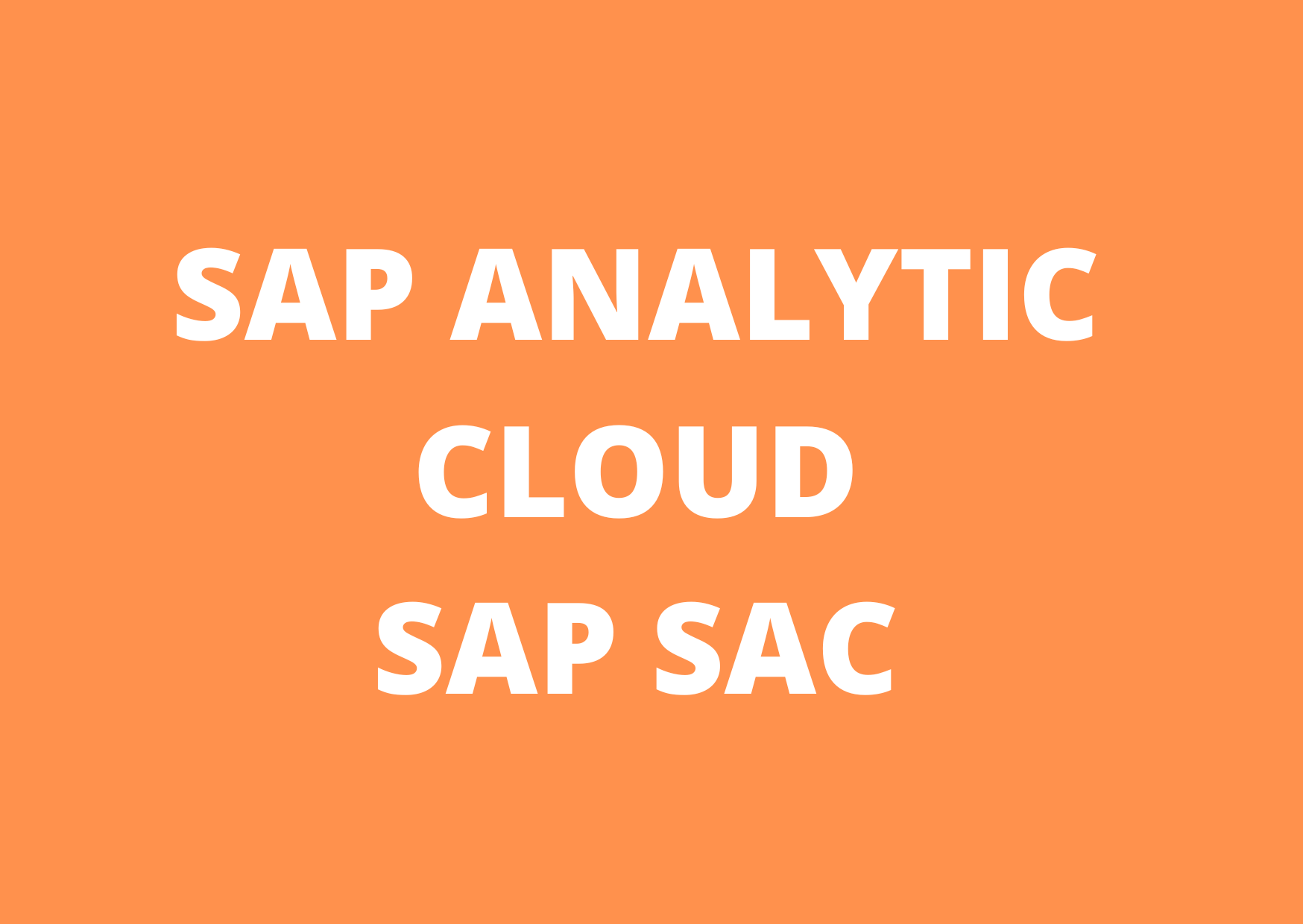
Título de diapositiva
Escriba su subtítulo aquíBotón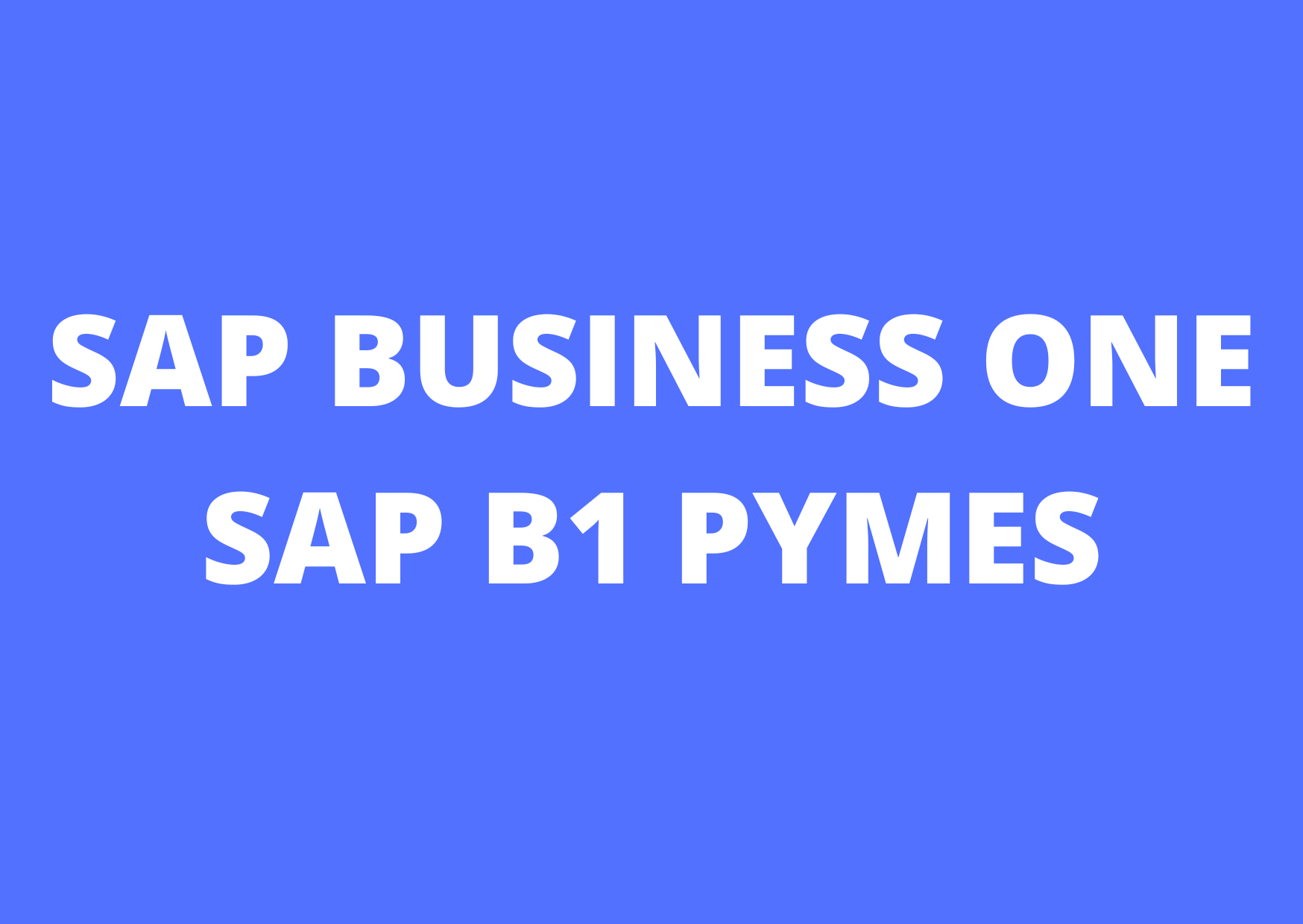
Título de diapositiva
Escriba su subtítulo aquíBotón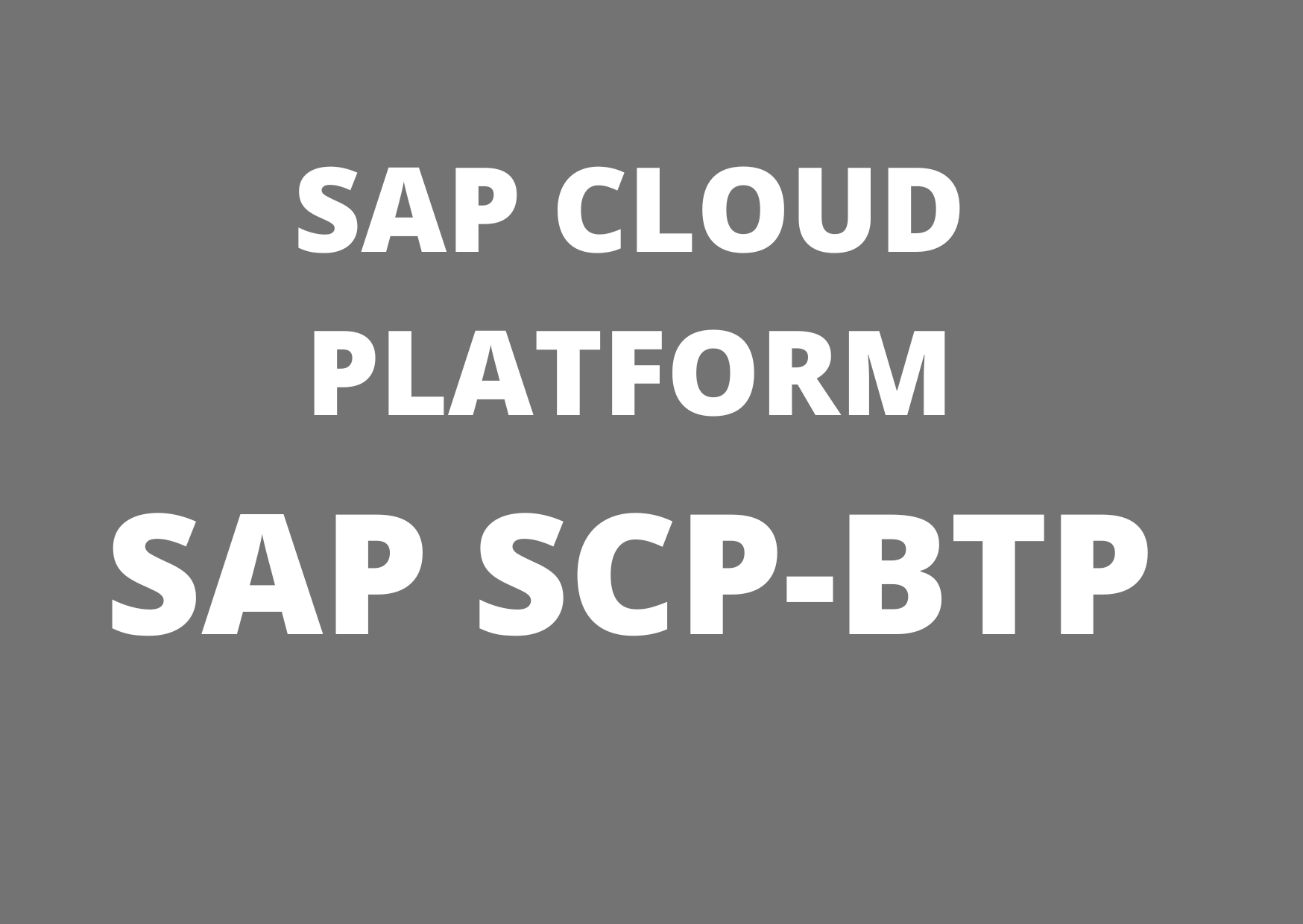
Título de diapositiva
Escriba su subtítulo aquíBotón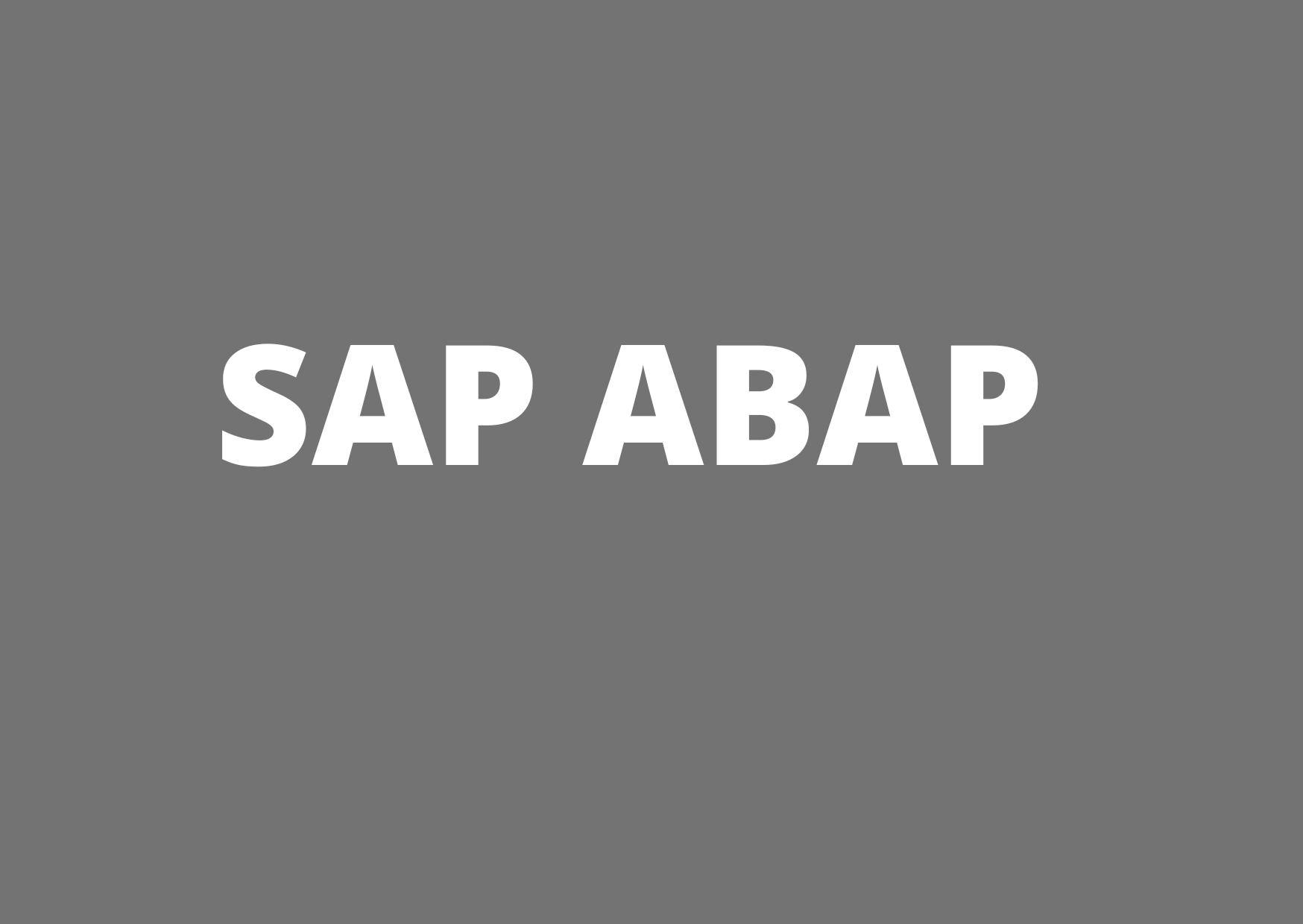
Título de diapositiva
Escriba su subtítulo aquíBotón
Título de diapositiva
Escriba su subtítulo aquíBotón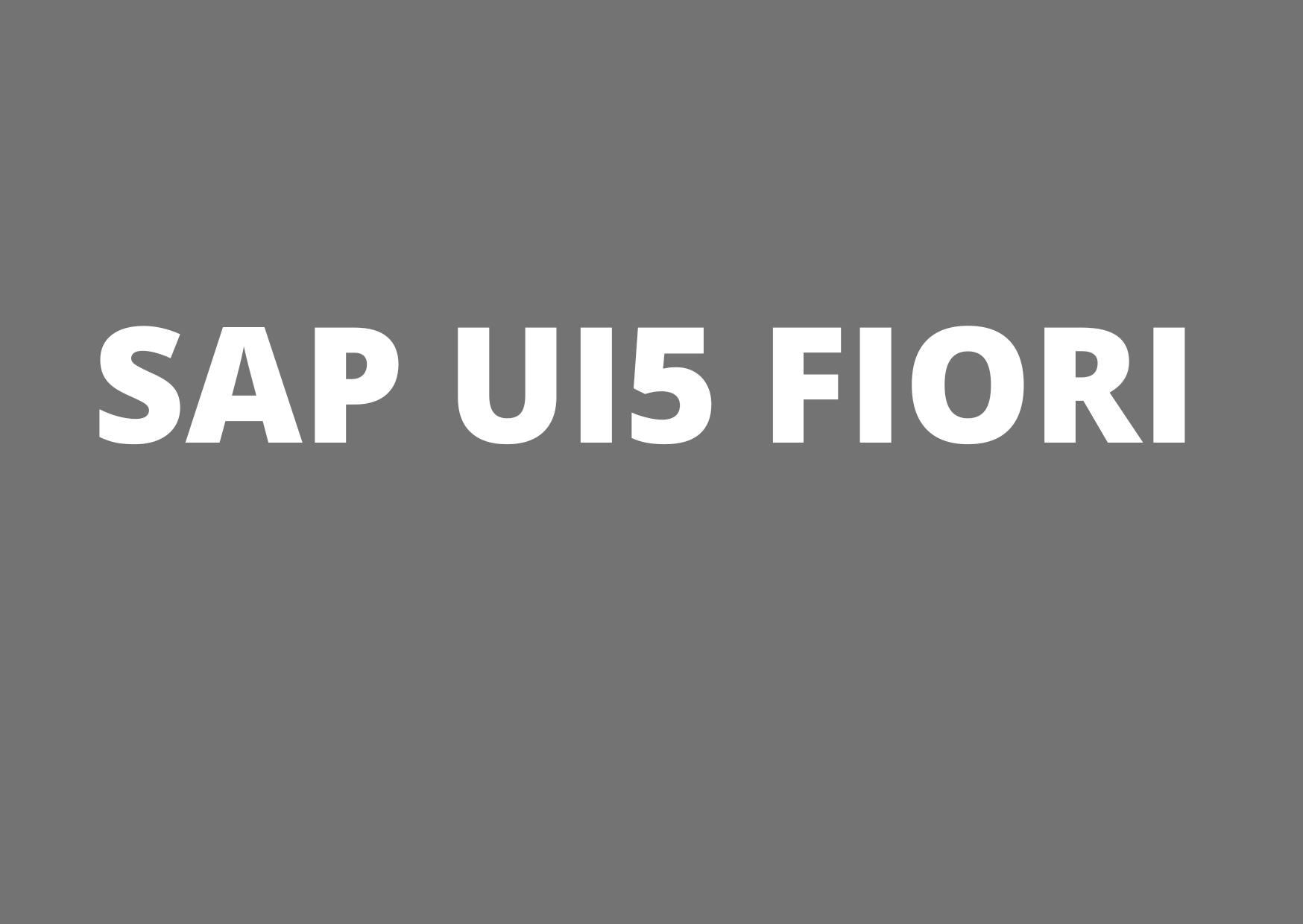
Título de diapositiva
Escriba su subtítulo aquíBotón
Título de diapositiva
Escriba su subtítulo aquíBotón
Título de diapositiva
Escriba su subtítulo aquíBotón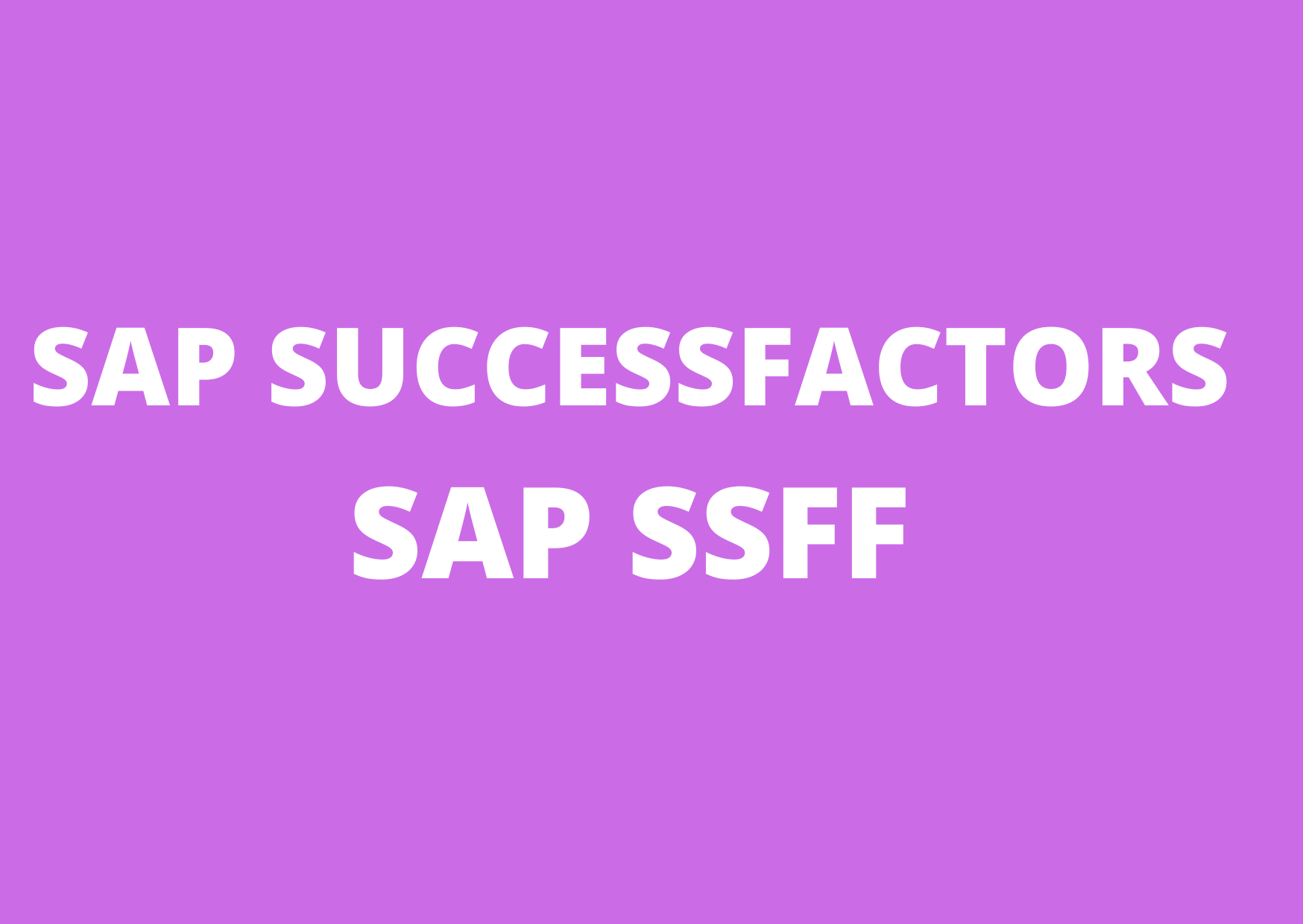
Título de diapositiva
Escriba su subtítulo aquíBotón
Título de diapositiva
Escriba su subtítulo aquíBotón
Título de diapositiva
Escriba su subtítulo aquíBotón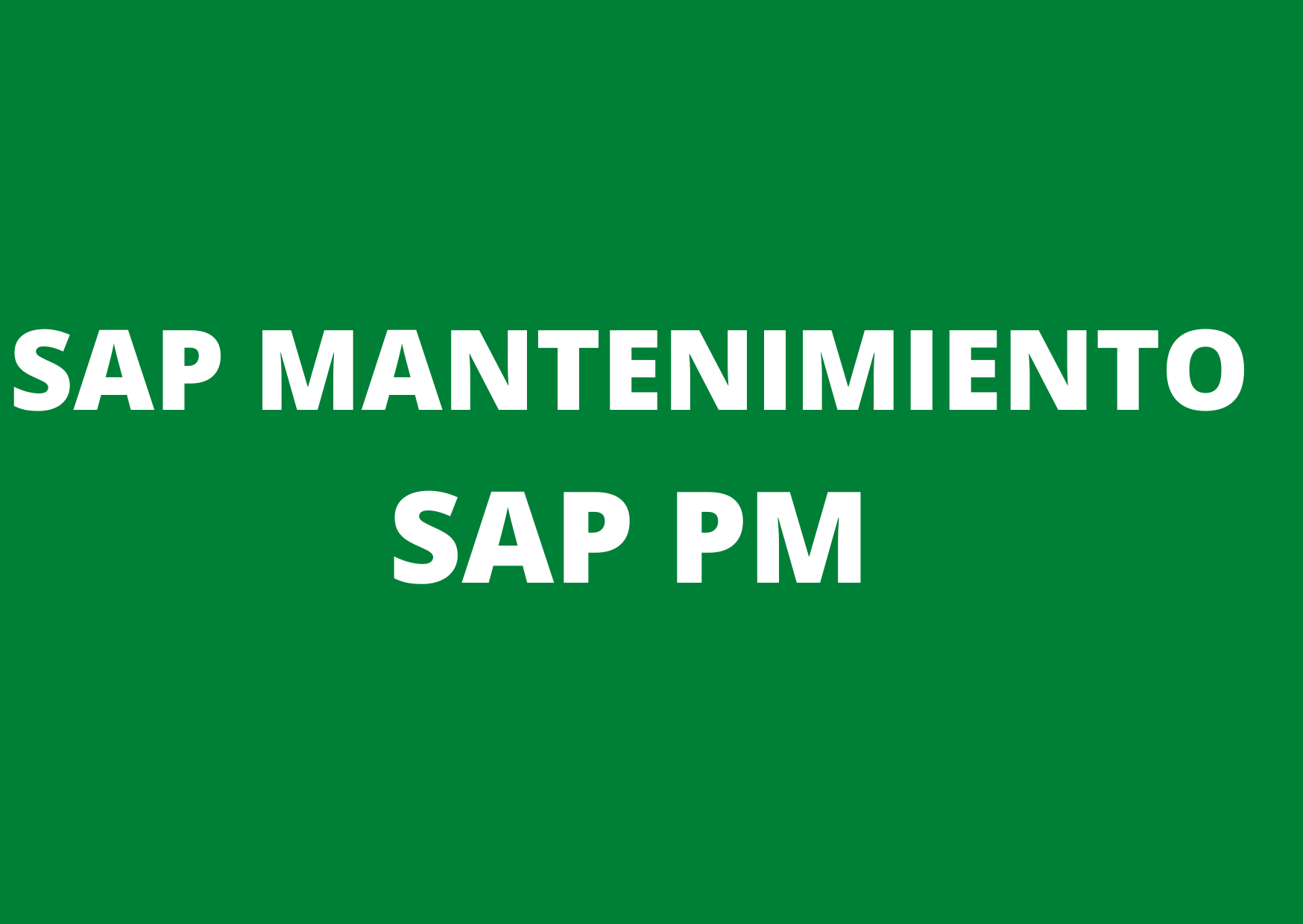
Título de diapositiva
Escriba su subtítulo aquíBotón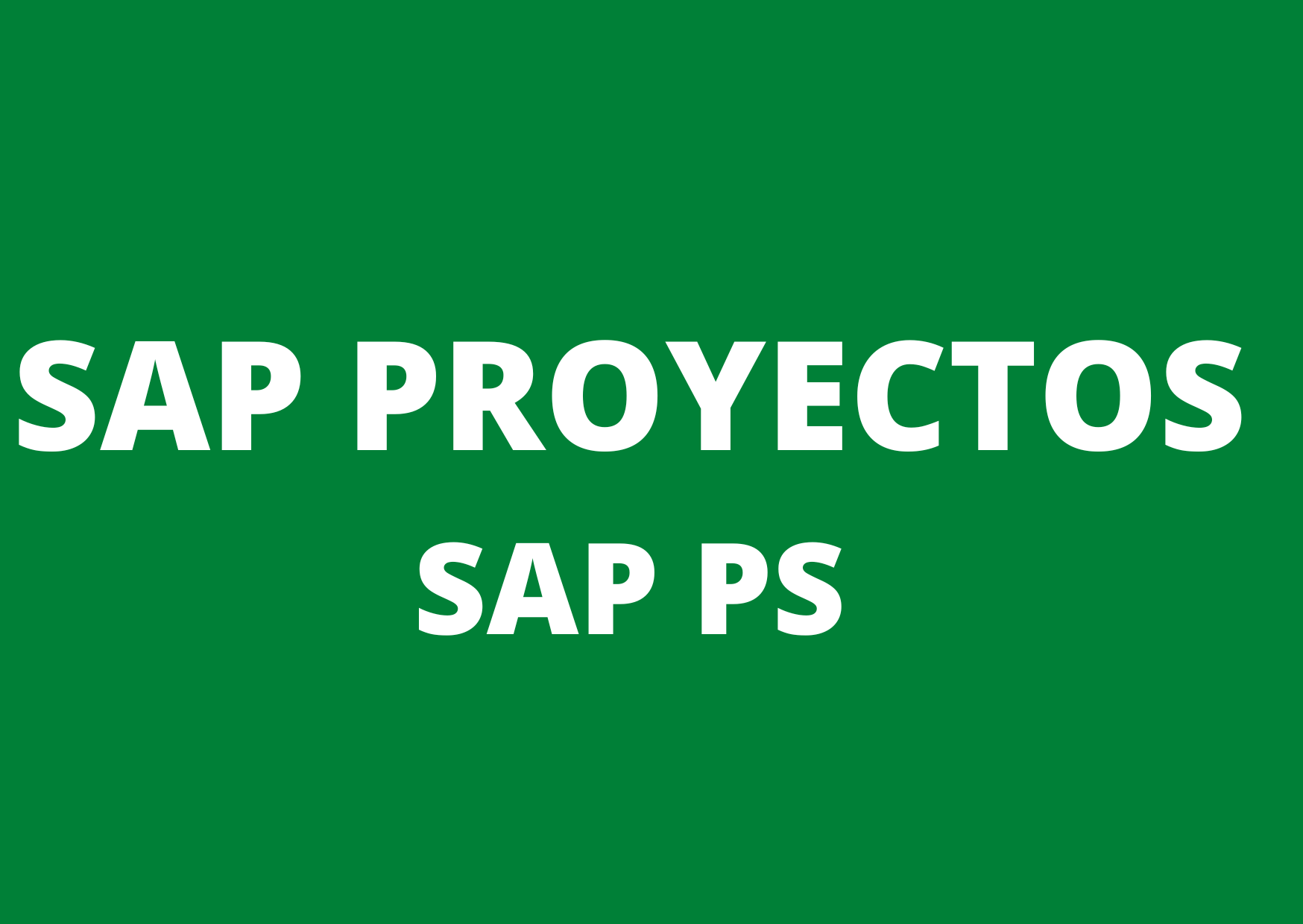
Título de diapositiva
Escriba su subtítulo aquíBotón
Título de diapositiva
Escriba su subtítulo aquíBotón
Título de diapositiva
Escriba su subtítulo aquíBotón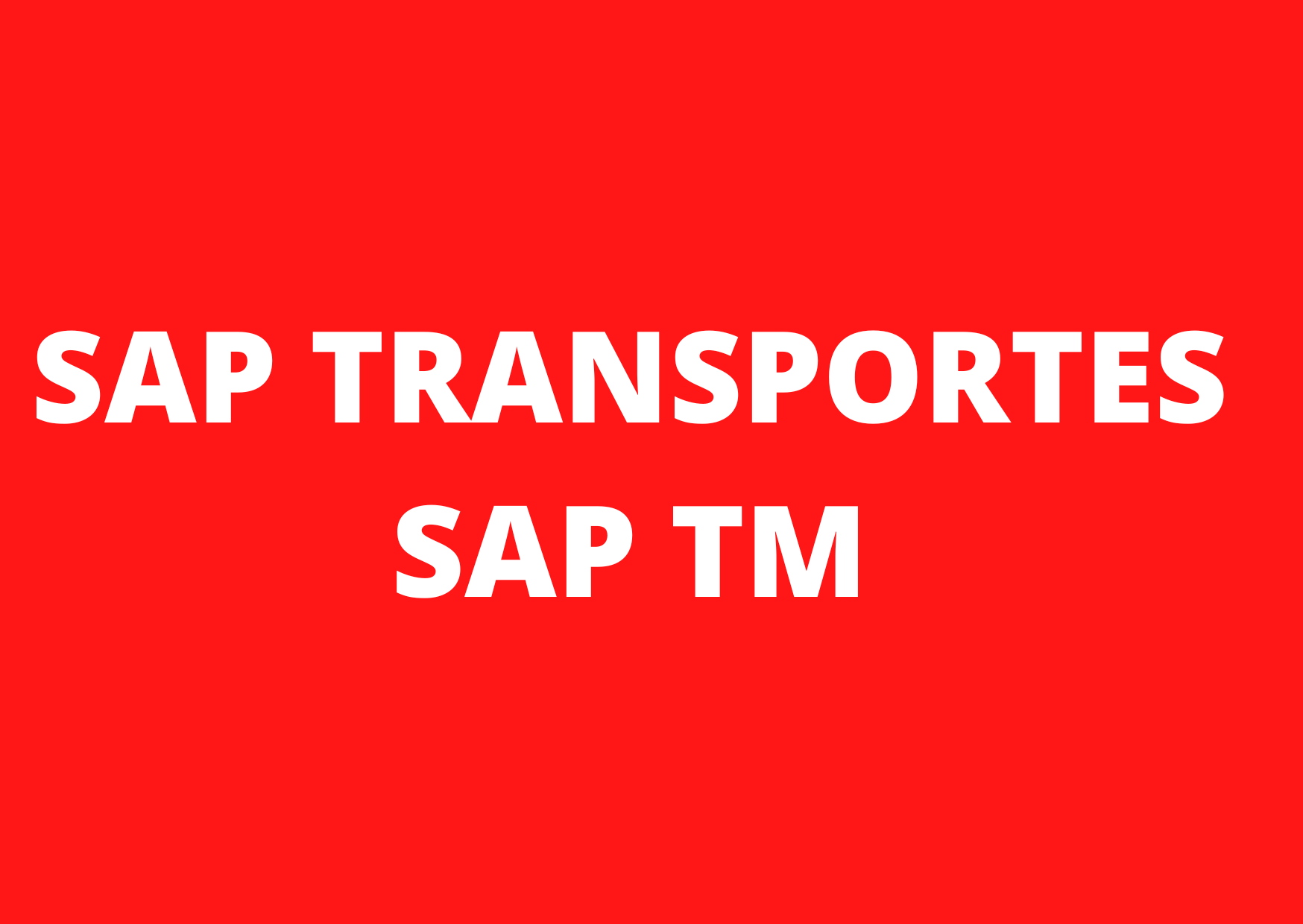
Título de diapositiva
Escriba su subtítulo aquíBotón
Título de diapositiva
Escriba su subtítulo aquíBotón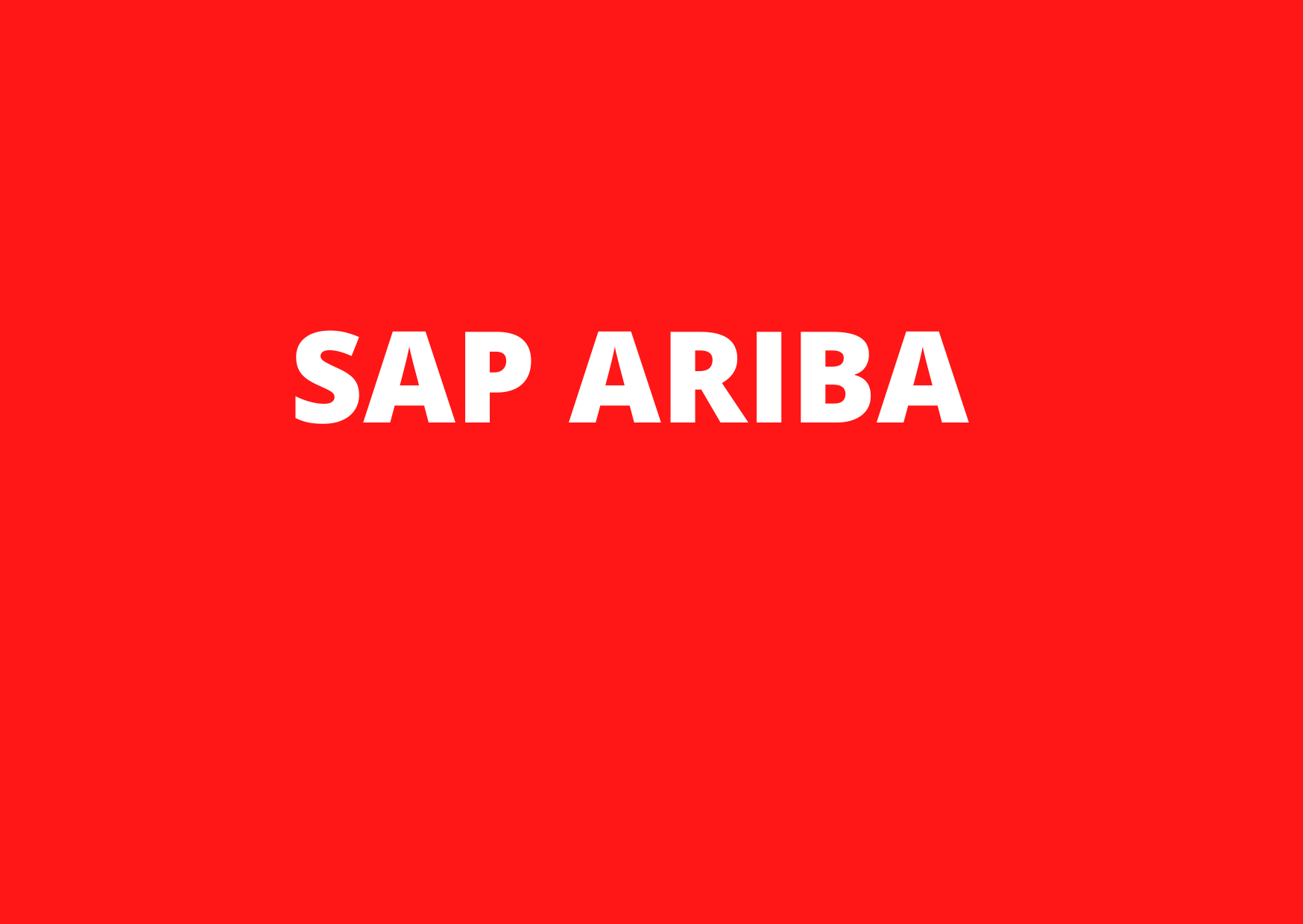
Título de diapositiva
Escriba su subtítulo aquíBotón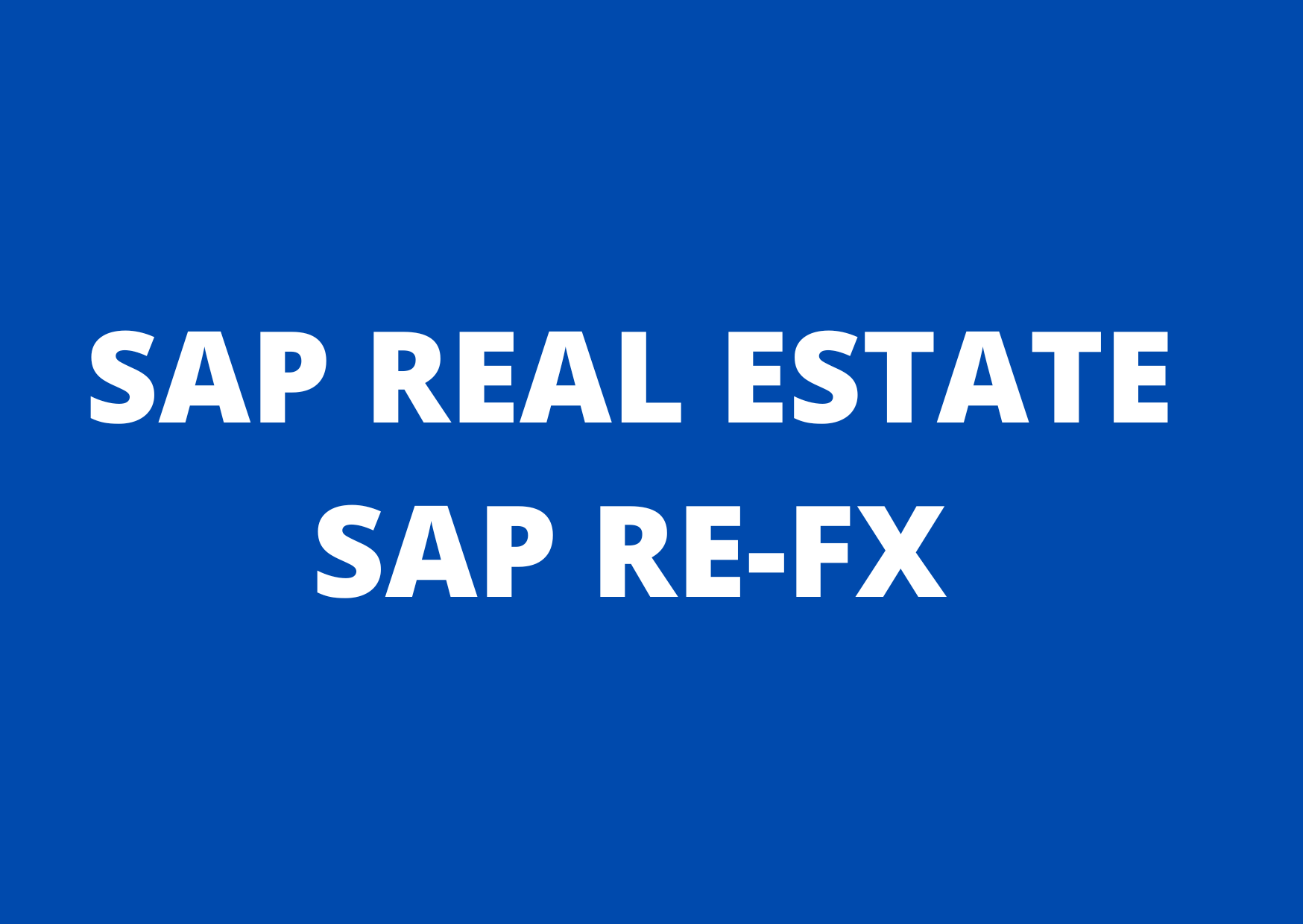
Título de diapositiva
Escriba su subtítulo aquíBotón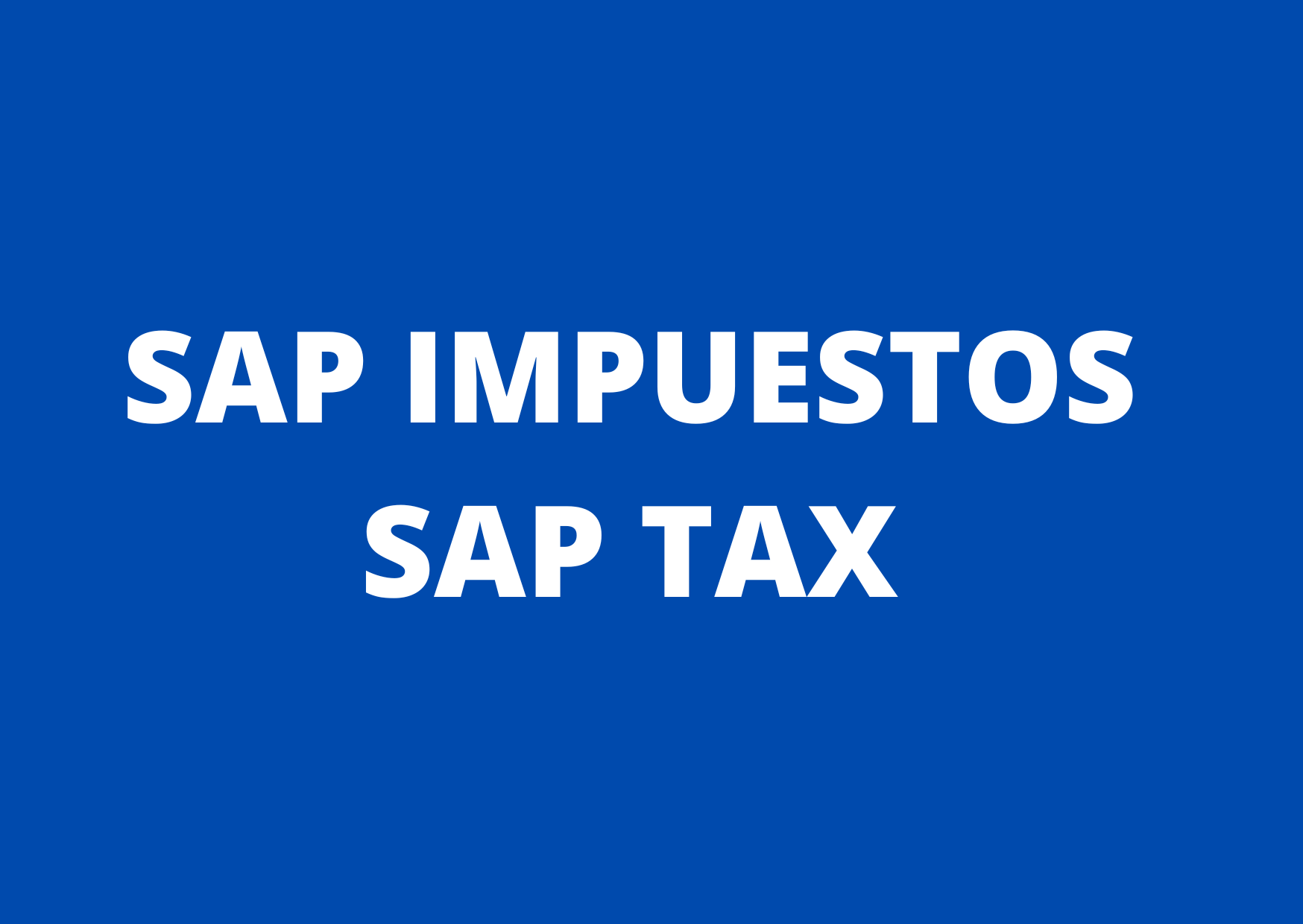
Título de diapositiva
Escriba su subtítulo aquíBotón
Título de diapositiva
Escriba su subtítulo aquíBotón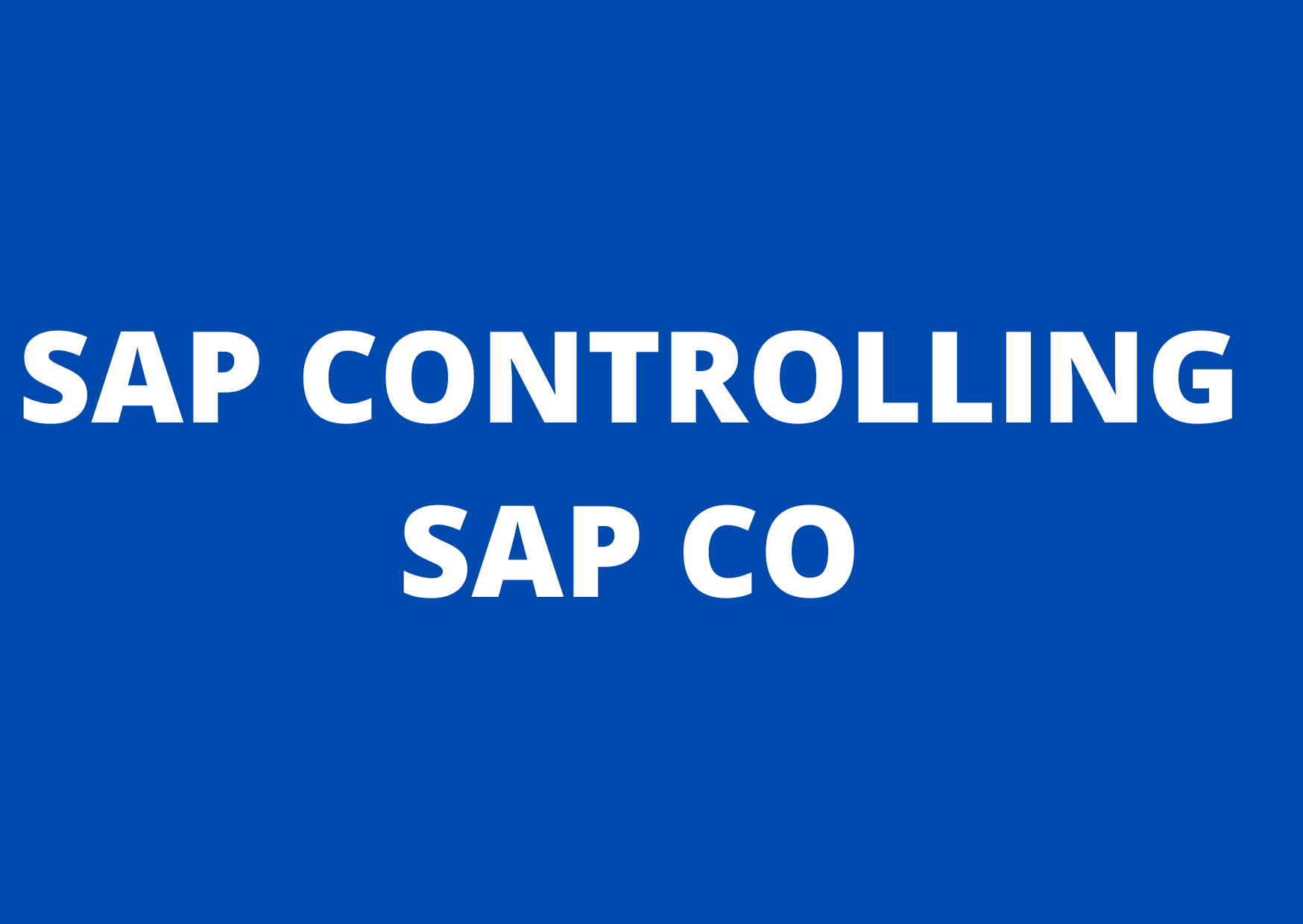
Título de diapositiva
Escriba su subtítulo aquíBotón
Título de diapositiva
Escriba su subtítulo aquíBotón
PAGO SEGURO
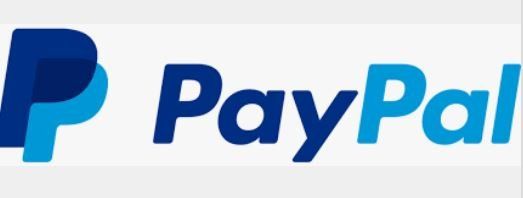
Cursos Sap
Test Certificación SapT
Cursos Successfactors
Cursos Sap EWM
Cursos Sap Ariba
Curso Sap SD
Curso Sap FI
Cursos Sap Usuario
Cursos Consultor SAP

Nuevo título
CLASES ONLINE